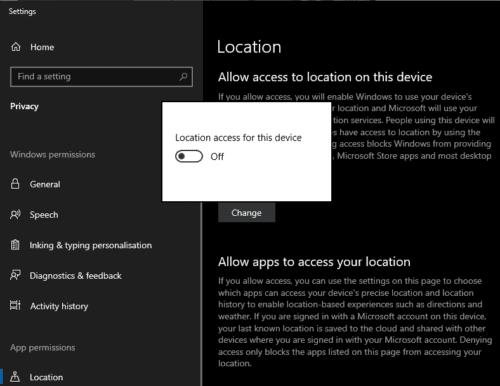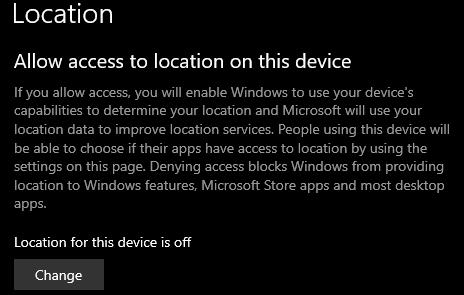Ena od mnogih funkcij, ki jih podpira Windows 10, so lokacijske storitve. Lokacijske storitve se lahko uporabljajo za zagotavljanje lokalnih podrobnosti za vašo napravo, kot so lokalne vremenske napovedi ali bližnje restavracije. Lokacijske storitve se lahko uporabljajo celo za pomoč pri iskanju naprave, če jo izgubite. Toda številnim ljudem je sledenje njihove lokacije invazivno.
Čeprav so te funkcije lahko koristne za prenosnike, je malo verjetno, da bo kdorkoli kdaj moral slediti lokaciji svojega namiznega računalnika – ponavadi se ne premikajo veliko. Ta priročnik bo obravnaval, kako v celoti onemogočiti lokacijske storitve (na kateri koli vrsti računalnika z operacijskim sistemom Windows 10).
Če želite odpreti aplikacijo Nastavitve na desni strani, pritisnite tipko Windows, vnesite »Nastavitve zasebnosti lokacije« in pritisnite enter. Najvišja nastavitev je »Dovoli dostop do lokacije na tej napravi«, kliknite »Spremeni«, da odprete majhno pojavno okno. To pojavno okno ima en sam drsnik z oznako »Dostop do lokacije za to napravo«. Preklopite drsnik na »Izklop«.
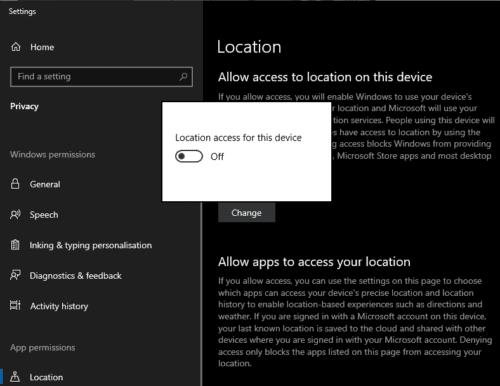
Preklopite drsnik na »Izklop«, potem ko kliknete »Spremeni« na vrhu nastavitev zasebnosti lokacije.
Če želite potrditi, da so lokacijske storitve zdaj onemogočene, kliknite iz pojavnega okna. Besedilo nad poljem naj bi zdaj pisalo »Lokacija za to napravo je izklopljena«.
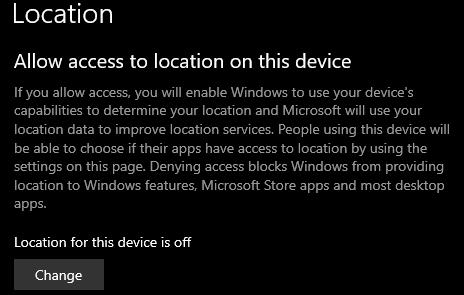
Če v besedilu piše »Lokacija za to napravo je izklopljena«, so lokacijske storitve onemogočene.